Om Beskeder
Beskeder kan sendes som invitationer og påmindelser. Du kan oprette beskeder til en enkelt undersøgelse og bruge dem som skabeloner til andre. For eksempel, hvis du opretter en invitationsbesked til Undersøgelse 1, og du ønsker at genbruge designet eller teksten til en besked til Undersøgelse 2, kan du genbruge den og ændre teksten og/eller designet.
Opret Beskeder
For at oprette en besked, som du vil bruge som en invitations- eller påmindelsesbesked til din undersøgelse, skal du blot gøre følgende:
- Gå til din undersøgelse og vælg besvarelser i sidemenuen.
- Klik på indstillinger menuen og klik på beskeder.
- Klik på opret besked knappen (
 ).
). - Giv din besked et navn.
- Nu har du følgende muligheder:
- Start fra bunden. Vælg denne mulighed, hvis du vil starte helt forfra.
- Standardbeskeder. Her vil du finde klar-til-forsendelse beskeder, som, hvis du ønsker, kan bruges som inspiration, da du kan redigere dem til at passe dine behov.
- Dine beskeder. Har du oprettet en besked til en anden undersøgelse, og vil du gerne genbruge designet? Søg så først efter undersøgelsen og derefter beskeden. Du vil senere kunne redigere tekst og design.
- Klik næste.
- Rediger overskriften, åbningsteksten, knapteksten og afslutningsteksten.
Brug sammensmeltede felter for at personliggøre dine beskeder.
- Klik næste. Hvis du har flere sprog i din undersøgelse, vil du gå gennem alle sprog, før du når trin 9.
- Tilføj et billede og ændre knappernes farve og skrifttype i din invitation. Du kan også vælge at centrere teksten.
- Når du er færdig, klik tilføj.
Du kan nu bruge denne besked, når du inviterer respondenter via email eller Digital Post.
Flettefelter i Beskeder
Du kan bruge flettefelter til at personliggøre dine undersøgelsesinvitationer ved at tilføje dine respondenters baggrundsoplysninger, såsom navn, afdeling eller by, til dine beskeder.
Du kan tilføje flettefelter til beskedens overskrift samt indledende og afsluttende tekst. Alt hvad du skal gøre er:
- Klik på flette rul-ned menuen der hvor du ønsker at flette en baggrundsvariabel.
- Vælg den variabel du ønsker at flette ind.
- Variablen vil nu være en del af din besked og de tilsvarende data vil blive flettet ind, når du sender beskeden ud som en invitation eller påmindelse.
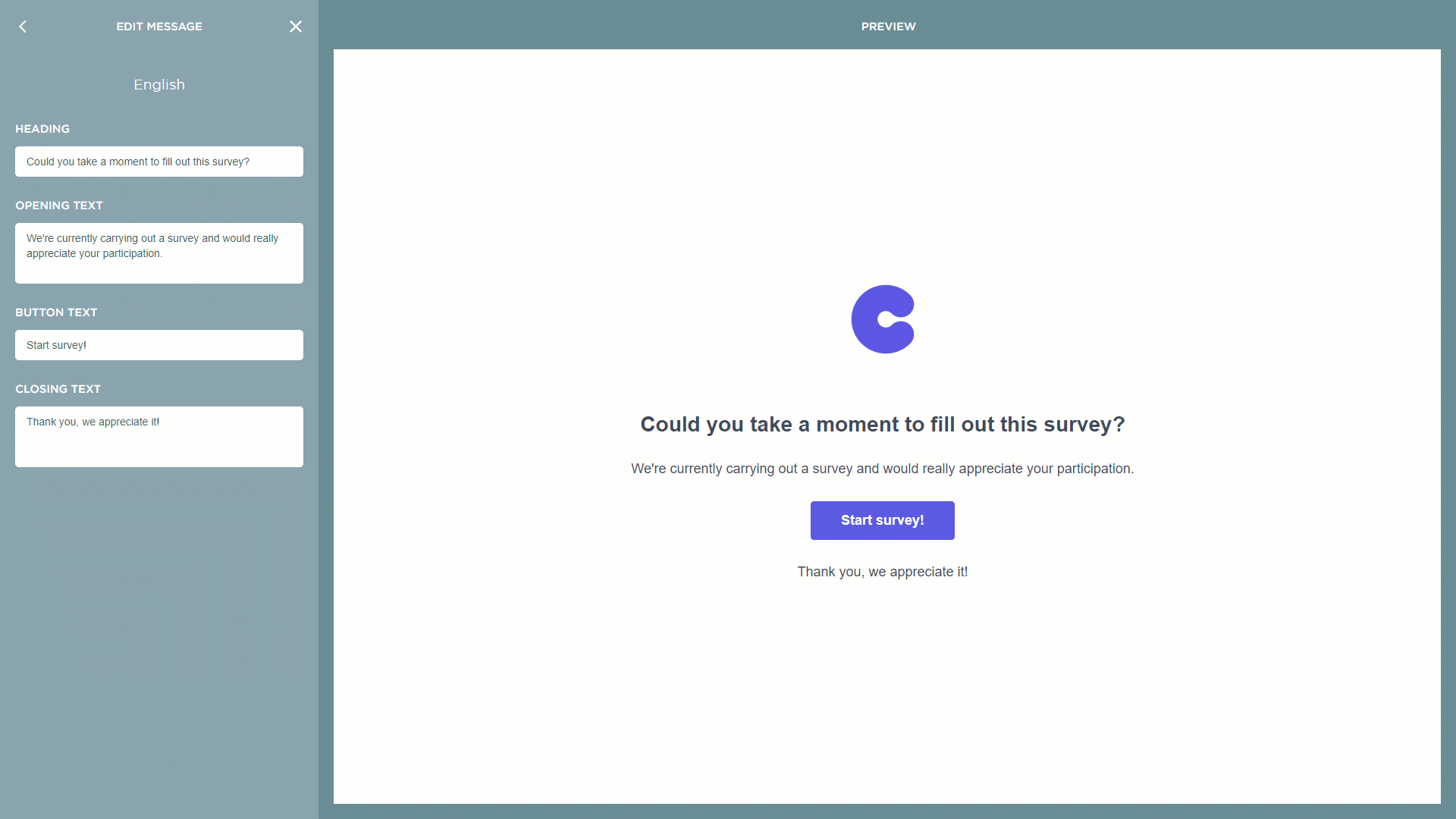
Du kan flette ind systembaggrundsvariable såvel som dem, du selv har oprettet. Disse er de følgende systembaggrundsvariable, du kan flette ind i beskeder:
- [FIRSTNAME] [LASTNAME]: Din respondents for- og efternavn vil blive flettet ind.
- [SURVEY_LINK]: Dette flettefelt fletter respondentens unikke og direkte link til undersøgelsen. Invitationsmailen skal indeholde dette link.
- [PROJECTID] & [PASSWORD]: Dette vil flette din undersøgelses ID og hver respondent vil have deres eget password. Disse flettefelter er nyttige, når respondenter på grund af systemproblemer ikke kan få adgang til undersøgelseslinket. Det er din beslutning, om du vil have denne information med i e-mail invitationen.
- [REFUSE_LINK]: Dette fletter et link ind, der giver respondenter mulighed for at nægte at deltage i undersøgelsen. Ved at klikke på dette link framelde respondenten sig fra undersøgelsen. Du behøver ikke at inkludere dette i din email-invitation.
Rediger Beskeder
For at redigere dine beskeder, skal du:
- Gå til din undersøgelse og vælg besvarelser i sidemenuen.
- Klik på indstillinger-menuen og klik på beskeder.
- Klik på den besked, du ønsker at redigere.
- For at redigere designet, vælg design. For at redigere sproget, vælg det sprog du ønsker at redigere.
- Foretag dine ændringer, og de vil blive gemt automatisk.